Runātāja treneris palīdz jums sagatavoties privāti, lai nodrošinātu efektīvākas prezentācijas.
Runātāja treneris novērtē jūsu pacing, iestatni, aizpildījuma vārdu izmantošanu, neformālu runu, konfemismus un kultūras sensitīvus terminus, kā arī nosaka, kad esat pārāk wordins vai vienkārši lasāt slaida tekstu.
Pēc katra mēģinājuma jūs iegūstat atskaiti, kurā iekļauta statistika un uzlabojumi.

Piezīme.: Runātāja treneris programmā PowerPoint agrāk bija pazīstams kā Prezentētāja treneris.
Mēģinājums ar skaļruņu treneri
Skaļruņa treneris ir saderīgs arMicrosoft Edge ar 15 vai jaunāku versiju, Chrome versiju 52 vai jaunāku versiju un Firefox versiju 52 vai jaunāku versiju. Lai uzzinātu, kuraMicrosoft Edge versiju, skatiet rakstu Uzziniet, kura Microsoft Edge versija jums ir. Microsoft Edge atjaunināts ar sistēmu Windows. Informāciju par atjaunināšanu skatiet rakstā Atjaunināšanas Windows 10.
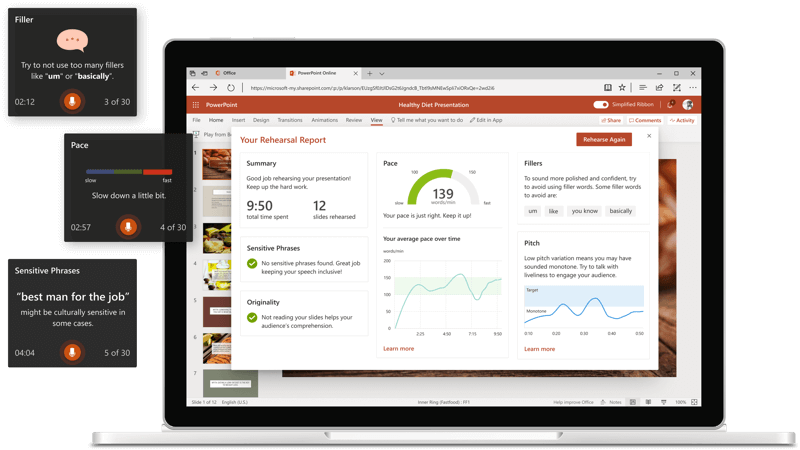
-
Atveriet prezentāciju programmā PowerPoint tīmeklim.
-
Pierakstieties, izmantojot personisko Microsoft konts (hotmail.com, outlook.com, live.com, msn.com) vai Microsoft 365 darba vai mācību konts.
-
Cilnē Slaidrāde atlasiet Mēģināt ar treneri. (Ja esat izslēdzis vienkāršoto lenti, jums nav cilnes Slaidrāde, tā vietā izmantojiet cilni Skats, lai startētu skaļruņu treneri.)
Prezentācija tiek atvērta pilnekrāna skatā līdzīgi kā slaidrāde.
-
Kad esat gatavs sākt mēģināšanu, apakšējā labajā stūrī atlasiet Sākt darbu.
-
Runājot, treneris ekrānam nodrošina norādījumus (loga apakšējā labajā stūrī) par pacing, ieskaitot valodu, vulgāras informācijas izmantošanu, aizpildītāja vārdus un to, vai jūs lasāt slaida tekstu.
-
Kad esat beidzis, izejiet no pilnekrāna skata. Treneris atver mēģinājuma atskaiti, kas apkopo novēroto un piedāvā ieteikumus.
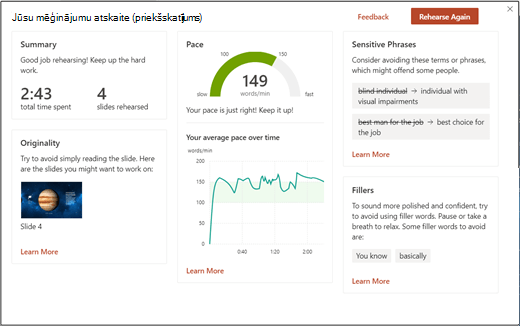
-
Atveriet prezentāciju programmā PowerPoint darbam ar Android.
-
Pierakstieties, izmantojot personisko Microsoft konts (hotmail.com, outlook.com, live.com, msn.com) vai Microsoft 365 darba vai mācību konts.
-
Loga augšējā labajā

-
Atlasiet Mēģināt ar treneri. Prezentācija tiek atvērta pilnekrāna skatā līdzīgi kā slaidrāde.
-
Kad esat gatavs sākt mēģināšanu , dialoglodziņā atlasiet Sākt mēģināšanu.
-
Kamēr runājat, treneris ekrānam nodrošina norādījumus par pacing, ieskaitot valodu, vulgāras informācijas izmantošanu, aizpildītāja vārdiem un to, vai jūs lasāt slaida tekstu.
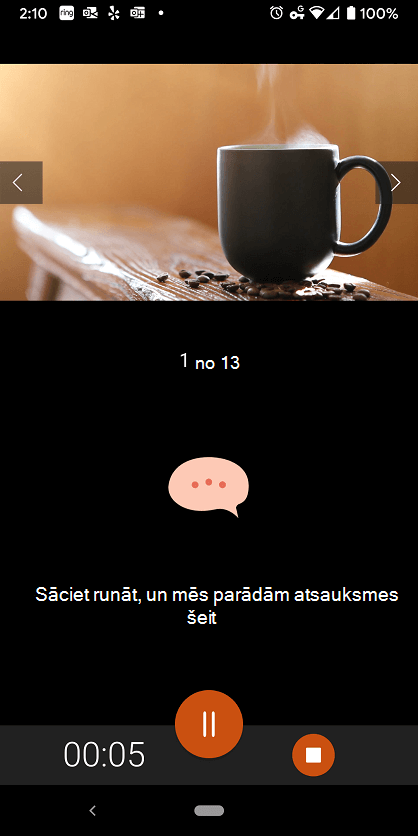
-
Kad esat beidzis, izejiet no pilnekrāna skata. Treneris atver mēģinājuma atskaiti, kas apkopo novēroto un piedāvā ieteikumus.
-
Atveriet prezentāciju datora programmā PowerPoint darbam ar Windows.
-
Cilnes Slaidrāde grupā Mēģināt atlasiet Mēģināt ar treneri. Prezentācija tiek atvērta pilnekrāna skatā līdzīgi kā slaidrāde.
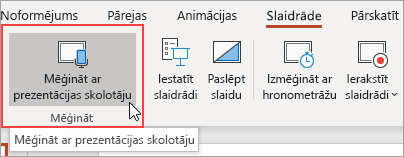
-
Kad esat gatavs sākt mēģināšanu , dialoglodziņā atlasiet Sākt mēģināšanu. Lai saņemtu ekrāna norādījumus, pārbaudiet, vai ir atzīmēta opcija Rādīt atsauksmes reāllaikā.
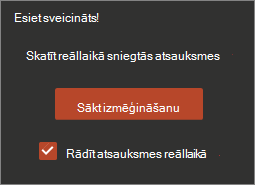
-
Uzgaidiet, lai sāktu runāt, līdz dialoglodziņā parādās Klausīšanās....
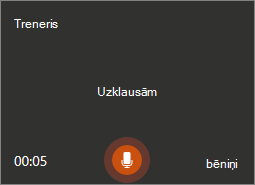
-
Kamēr runājat, treneris ekrānam nodrošina norādījumus par pacing, ieskaitot valodu, vulgāras informācijas izmantošanu, aizpildītāja vārdiem un to, vai jūs lasāt slaida tekstu.
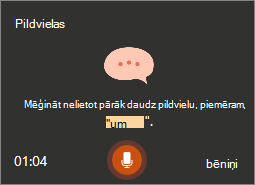
-
Kad esat beidzis, izejiet no pilnekrāna skata. Treneris atver mēģinājuma atskaiti, kas apkopo novēroto un piedāvā ieteikumus. Lai skatītu ieteikumus, atlasiet Papildinformācija sadaļā Mēģinājuma atskaite, par kuru vēlaties iegūt papildinformāciju.
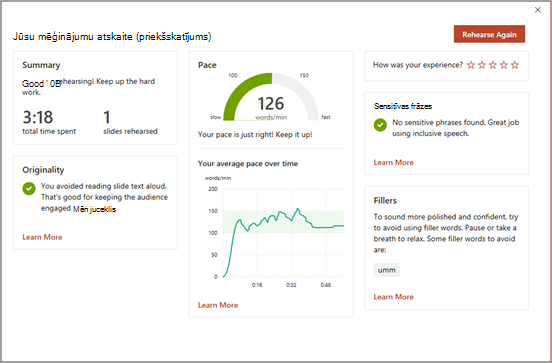
-
Pēc mēģinājuma atskaites pārskatīšanas aizveriet logu vai atlasiet Mēģināt vēlreiz, lai praktizētos par saņemtajiem ieteikumiem.
-
Atveriet prezentāciju programmā PowerPoint darbam ar iOS.
-
Pieskarieties izvēlnei Vēl un pēc tam pieskarieties pie Mēģināt ar treneri. Prezentācija tiek atvērta pilnekrāna skatā līdzīgi kā slaidrāde.
-
Kad esat gatavs sākt, pieskarieties pie Sākt mēģināšanu.
-
Uzgaidiet, līdz sāksit runāt, un mēs parādīsim , kā ekrānā parādīsies atsauksmes.
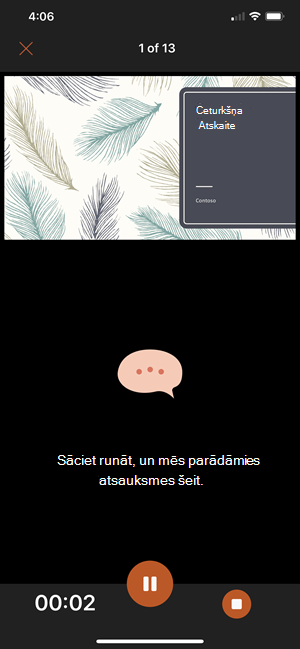
-
Kamēr runājat, treneris ekrānam nodrošina norādījumus par pacing, ieskaitot valodu, vulgāras informācijas izmantošanu, aizpildītāja vārdiem un to, vai jūs lasāt slaida tekstu.
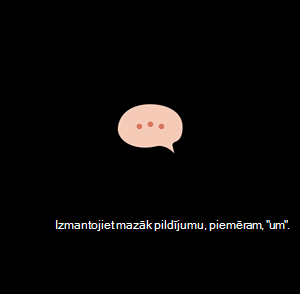
-
Kad esat aizvēris, pieskarieties pie Aizvērt. Treneris atver mēģinājuma atskaiti, kas apkopo novēroto un piedāvā ieteikumus. Lai skatītu ieteikumus, atlasiet Papildinformācija sadaļā Mēģinājuma atskaite, par kuru vēlaties iegūt papildinformāciju.
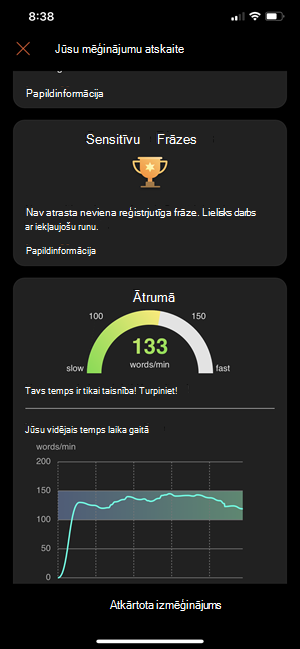
-
Kad esat pārskatījis savu mēģinājumu atskaiti, aizveriet logu vai pieskarieties pie Mēģināt vēlreiz, lai praktizētos par saņemtajiem ieteikumiem.
-
Atveriet prezentāciju programmas PowerPoint darbam ar MacOS datora versijā.
-
Cilnē Slaidrāde atlasiet Mēģināt ar treneri. Prezentācija tiek atvērta pilnekrāna skatā līdzīgi kā slaidrāde.
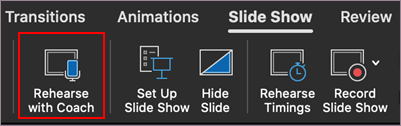
-
Kad esat gatavs sākt mēģināšanu , dialoglodziņā atlasiet Sākt mēģināšanu. Lai saņemtu ekrāna norādījumus, pārbaudiet, vai ir atzīmēta opcija Rādīt atsauksmes reāllaikā.
-
Uzgaidiet, lai sāktu runāt, līdz tiek parādīts Sākt runāt , un mēs parādīsim, kā jūsu runa šeit parādīsies dialoglodziņā.
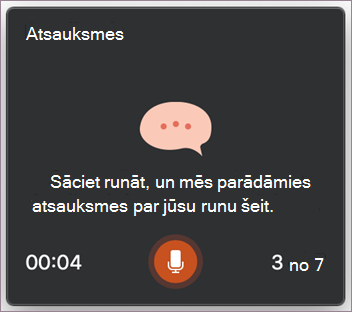
-
Kamēr runājat, treneris ekrānam nodrošina norādījumus par pacing, ieskaitot valodu, vulgāras informācijas izmantošanu, aizpildītāja vārdiem, vai jūs lasāt slaida tekstu, un daudz ko citu.
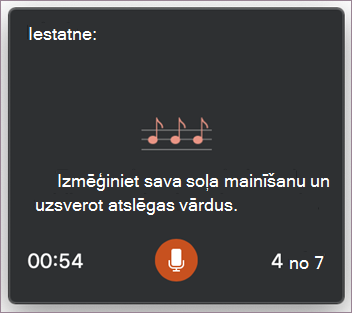
-
Kad esat beidzis, izejiet no pilnekrāna skata. Treneris atver mēģinājuma atskaiti, kas apkopo novēroto un piedāvā ieteikumus. Lai skatītu ieteikumus, atlasiet Papildinformācija sadaļā Mēģinājuma atskaite, par kuru vēlaties iegūt papildinformāciju.
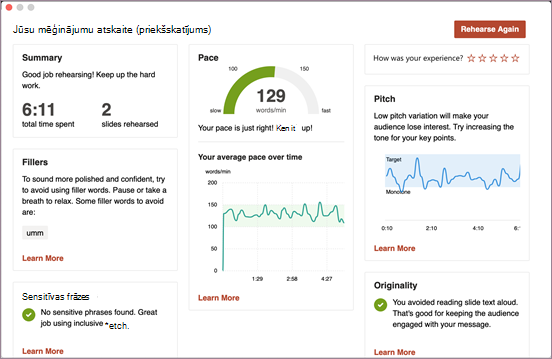
-
Pēc mēģinājuma atskaites pārskatīšanas aizveriet logu vai atlasiet Mēģināt vēlreiz, lai praktizētos par saņemtajiem ieteikumiem.
Padomi par skaļruņu treneris
-
Pierakstieties ar Microsoft kontu (microsoft kontu hotmail.com, outlook.com, live.com, msn.com) vai Microsoft 365 darba vai mācību konts. Varat skatīt un rediģēt prezentāciju tīmekļa pārlūkprogrammā bez maksas, saglabājot failu pakalpojumā OneDrive un izmantojot PowerPoint darbam tīmeklī lai to atvērtu.
-
Datorā ir nepieciešams mikrofons, kas var dzirdēt jūsu runu un interneta savienojumu.
-
Ieteicams mēģināt klusā vietā ar mikrofonu.
-
Pēc mēģinājuma atskaites aizvēršanas tā pazūd. Ja vēlaties saglabāt tās kopiju, ir jāizveido ekrānuzņēmums.
Citas lietas, kas jāatceras
-
Pašlaik runātāja treneris saprot tikai angļu valodu, un tas ir pieejams tikai tad, ja jūsu Office interfeisa valoda ir angļu valoda. Skatiet rakstu Valodas maiņa, ko Office izmanto, lai saņemtu palīdzību Office lietotāja interfeisa valodas iestatījumu.
-
Treneris vislabāk darbojas ar viena runātāja mēģinājumu. Tas var nedarboties, ja vienlaikus piesakās vairākas personas.
-
Treneris turpinās uzzināt, kā jūs to izmantosiet cilvēki, un tas pievienos vairāk ieteikumu nākotnē.
-
Atšķirībā no līdzekļa Mēģinājums hronometrāža, runātāja treneris saviem slaidiem nevēlaties pievienot hronometrāžu. Runātāja treneris ir ļoti kairinošs un atsauksmes. Slaidrāde netiek sagatavota automātiskai palaišanai.
Prezentācijas ieteikumi
-
Lai atslābstiet un lēninas lēkšanu, ja jums tā ir mierīgi, iepietiet dziļā elpu.
-
Ja nepieciešams brīdis, lai apkopotu savas domas, pauzējiet. Klusi mirkļi neietekmē prezentāciju.
-
Runātāja treneris sniedz jums maigu pavirzību, iesakot konkrētus aizstāšanas terminus noteiktiem vārdiem. Jūs gala variantā pieņemsit lēmumu par vārdiem, kurus izmantot prezentācijā.
-
Ieteicams atkārtot īsākus slaida teksta bitus, piemēram, virsrakstu vai aizzīmes punktu, vienkārši nelasīt visu slaidu.
-
Runājiet dabiski un variē balss runas iestatni, lai skatītājus vēl vairāk noturētu auditoriju uzmanību un pievērstu uzmanību galvenajiem punktiem.
Papildu ieteikumus skatiet rakstā Ieteikumi no runātāja trenera.
Svarīga informācija par skaļruņu treneri
Runātāja treneris ir viens no mākoņa uzlabotajiem līdzekļiem programmā Microsoft 365 un to darbina Microsoft runas ievades pakalpojumi. Jūsu izrunātais tiek nosūtīts korporācijai Microsoft šī pakalpojuma sniegšanas nolūkā. Papildinformāciju skatiet rakstā Kā izmantot Office viedās iespējas.
Runātāja treneris pašlaik nav pieejams mūsu valsts iestāžu klientiem, kas tiek viesoti mūsu Government Community Cloud (GCC).
Bieži uzdotie jautājumi
Tīmeklī vienmēr būs pieejami visplašākās funkcijas, jo šo informāciju mēs vispirms padarām pieejamus. Pēc tam, kad saņemsim atsauksmes par līdzekļiem tīmekļa versijā, to pieejamība tiks paplašināta, tos izmantojot gan mobilajām ierīcēm, gan darbvirsmai.
Datora programmās saņemsit atsauksmes, kamēr jūs mēģināsit sasniegt tempu, monotoņu, aizpildītāju vārdus, runas precizēšanu, eksabonitāti un ieskaitot ieskaitot.
Skaļruņu treneris tagad ir pieejams sistēmā iOS gan iPhone, gan iPad ierīcē. Jūs saņemsit mēģinājumus sniegt atsauksmes par tempu, iestatni, aizpildītāju vārdus, runas precizējumus, oriģinālu, atkārtotu valodu un ieskaitot ieskaitot. Sesijas beigās saņemsit kopsavilkuma atskaiti, kas optimizēta iPhone un iPad ierīcēm. Šajās platformās drīzumā tiks izrunāta atkārtota valoda un izruna.
Runātāja treneris šobrīd ir pieejams ikvienam bezmaksas priekšskatījumā — pat tad, ja jums nav Office abonementa. Varat izmēģināt skaļruņu treneri tīmeklī vai Android vai iOS ierīcē.
Runātāja treneris ir pieejams visos tirgos, kas runā angļu valodā. Mēs strādājam pie tā, lai tagad būtu pieejams arī jaunas valodas, tostarp spāņu, franču un japāņu valoda.
Izruna pašlaik ir pieejama tikai ASV angļu valodas tirgū. Pārējie mūsu līdzekļi ir pieejami visos tirgos, kuros runā angļu valodā. Mēs strādājam, lai drīzumā šos līdzekļus paplašinātu, paplašinot valodu un tirgu iespējas.
Dodieties uz mūsu atbalsta rakstu Ieteikumi no runātāja treneris vai skatiet mūsu runātāja apmācību.










